ansys子模型技术和虚拟拓扑技术的应用
2017-06-03 by:CAE仿真在线 来源:互联网
子模型技术的应用
子模型技术基于圣维南原理。其可以用来在保证分析精度的前提下,获得局部更精确模型结果的一种方法。在workbench 15.0之前的版本,需要插入两组APDL命令完成数据原始模型和子模型之间的数据传递操作。15.0及以上版本可采用GUI的方式十分方便的进行分析。
进行子模型分析时,应保证模型整体坐标系方向不变。本文所用模型已进行适当切割操作,以利于子模型分析时的操作。
右键将原模块复制。如图-51所示。
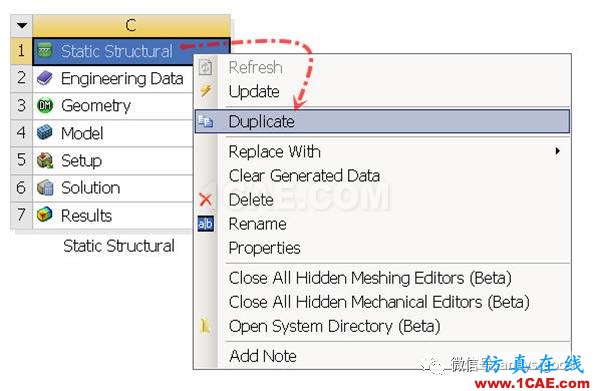
图-51 复制模块
拖拽上一个模块中的Solution到下一个模块的Setup中,如图-52所示。完成后形成一条圆形末端的曲线连线,其用来传递切割边界处的位移值。双击进入二个模块时,其会提示是否刷新数据,单击是。如图-53所示。

图-52 拖拽连线
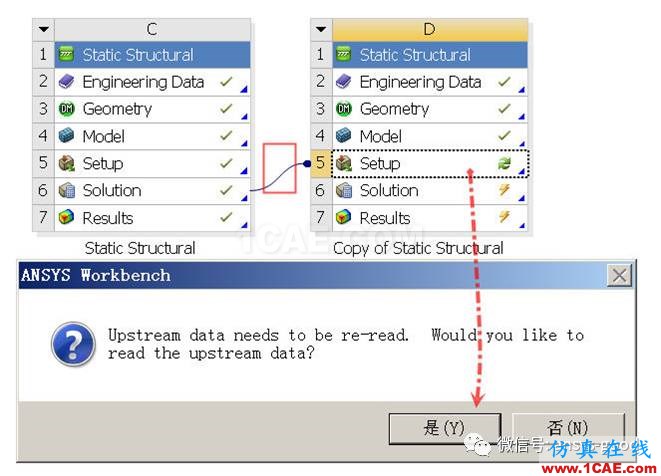
图-53 刷新数据
进入后Outline下方会新增一个Submodeling,即子模型。如图-54所示。
有些时候完成如图-53的刷新操作后,Outline中没有新增的子模型,可以退出模块,右键删除连线再重新连接刷新。如图-55所示。
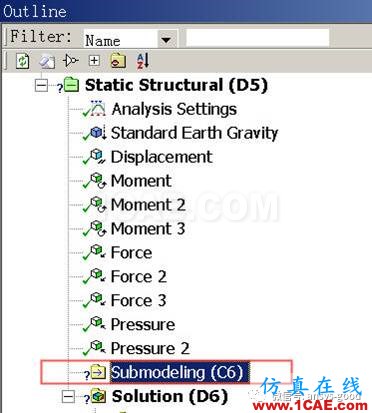
图-54 子模型
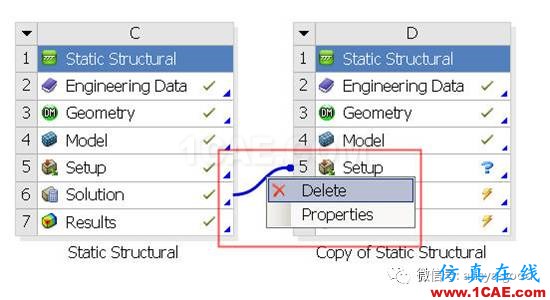
图-55 删除连线
子模型分析时只需要局部模型即可,导入完成后可将外部模型抑制,不参与计算。而切割范围的大小,以需要多次验证其不影响子模型内部的应力结果为准。需多次试算,本文暂不介绍。
为方便抑制模型,可将视角转换到正对方向。单击右下角整体坐标系的Y轴。如图-56所示。
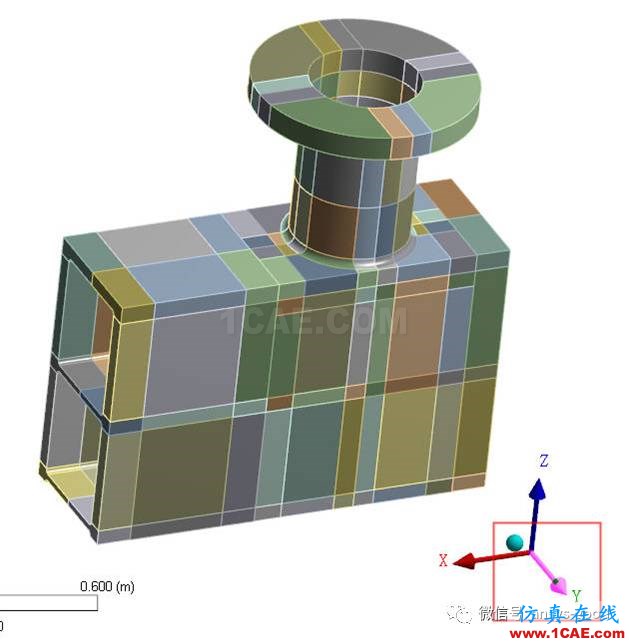
图-56转换视角
将模型选择形式更改为选体的形式,再将选择模式更改为框选。如图-57所示。
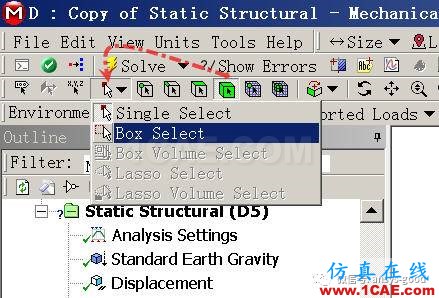
图-57变更选择模式
正向视角查看后,将外部模型逐个框选,并右键单击抑制按钮。如图-58所示。
抑制后的模型如图-59和图-60所示。此时的模型即适合于子模型分析的模型。
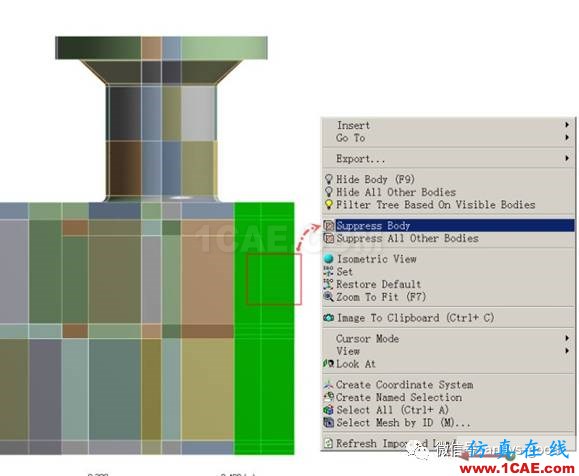
图-58 抑制后的模型
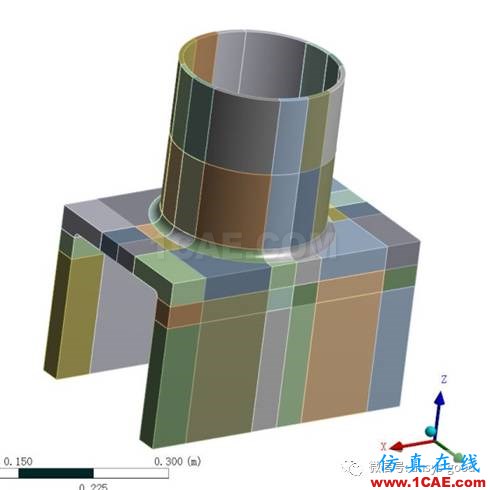
图-59 子模型

图-60 子模型
Outline中复制过来的不属于子模型内部的边界条件与荷载也应该抑制。选中后右键单击抑制按钮。如图-61所示。
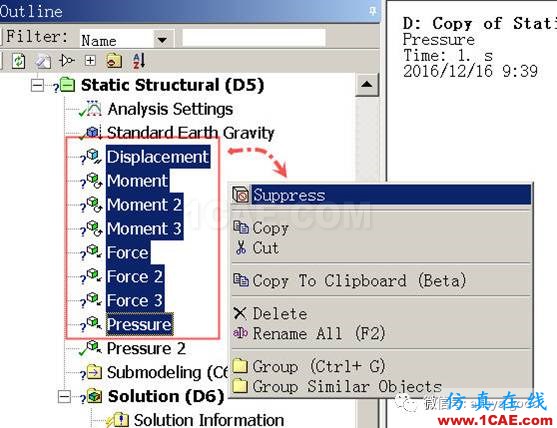
图-61 抑制不需要的部分
将选择模式转换成单选,且表面的形式,并单击子模型按钮。如图-62所示。
分别选取切割边界上的表面,并单击子模型按钮中的切割边界选项。如图-63所示。
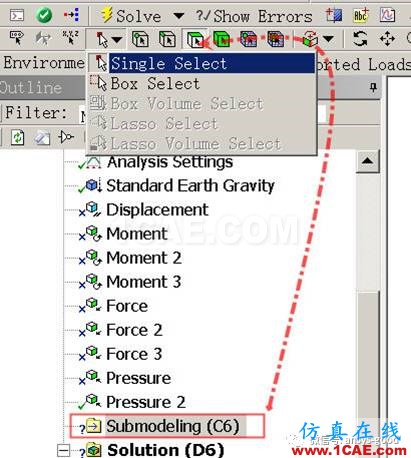
图-62 更改选择模式
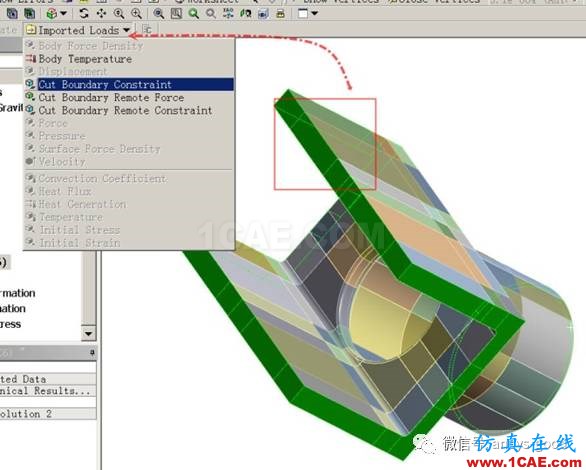
图-63 设置切割边界
右键Outline中新增的切割边界结果并刷新。如图-64所示。稍等几分钟后,切割边界处的位移结果导入完成。如图-65所示。
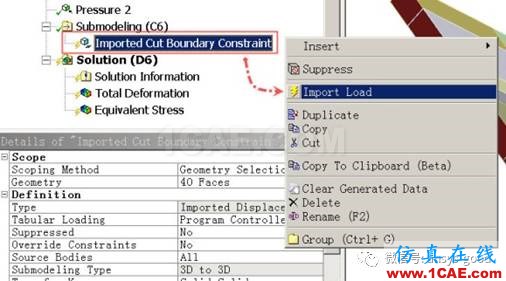
图-64 导入边界结果

图-65 导入后的切割边界位移值
图-66为采用1E-2m网格尺寸划分出的子模型网格单元质量云图。

图-66 网格质量云图
由于子模型的体积较小,在同样计算机配置下,可以划分更细的网格。将网格尺寸细化到4E-3m,右键outline下面mesh单击刷新按钮。如图-67所示。

图-67 细化网格
完成后的网格如图-68所示。可以看出侧面的模型虽有所切割,但是仍然是质量一般的四面体。

图-68 细化后的网格
8.虚拟拓扑技术的应用
将图-68框选的四面体网格区域放大后可以看出,几何模型内侧存在一些三角形碎面,其不利于网格质量的改善。可以考虑采用虚拟拓扑的方法合并该表面。如图-69所示。右键单击Outline中的虚拟拓扑按钮。如图-70所示。
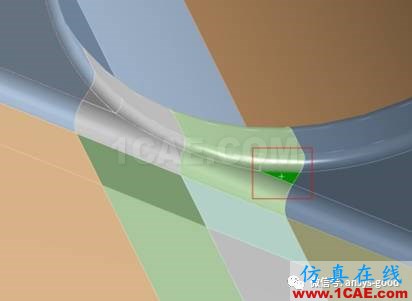
图-69 局部碎面
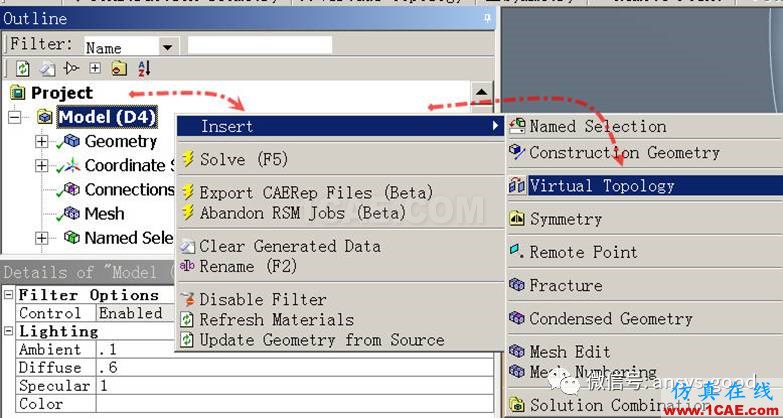
图-70 打开虚拟拓扑功能
打开后Outline下方会出现一行虚拟拓扑按钮。单击其,并向上将选择形式改为面的方式。如图-71所示。分别单击三角形碎面和圆弧表面,向上单击Virtual Cell,即可合并表面。如图-72所示。
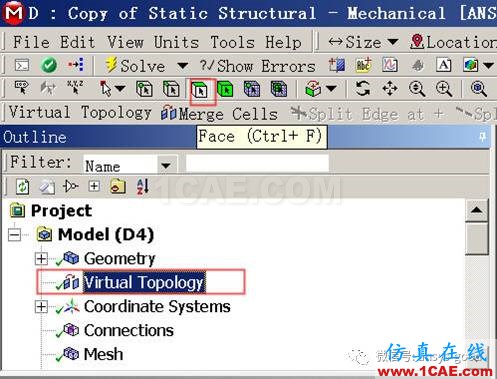
图-71 新增的虚拟拓扑
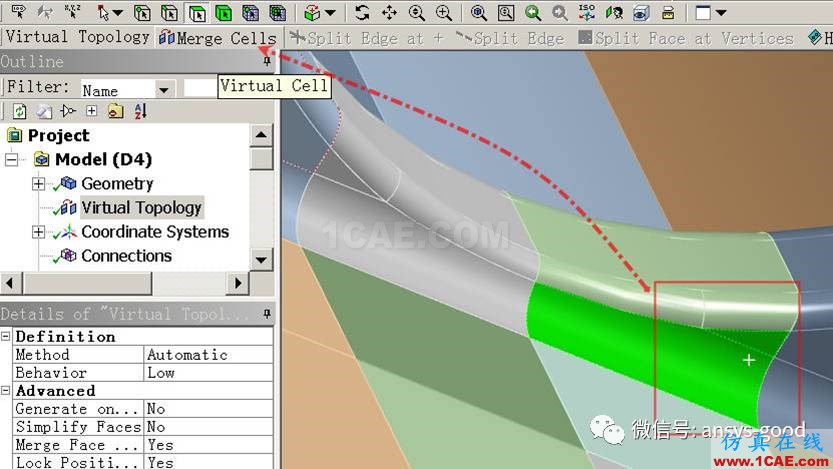
图-72 合并表面
图-73中红色部分为合并后的表面。其上方圆弧位置为两个小表面组成,用同样方法也可将其合并。如图-73所示。合并后的表面如图-74所示。由于模型具有对称性,对面的表面也需要合并。本文不再赘述。
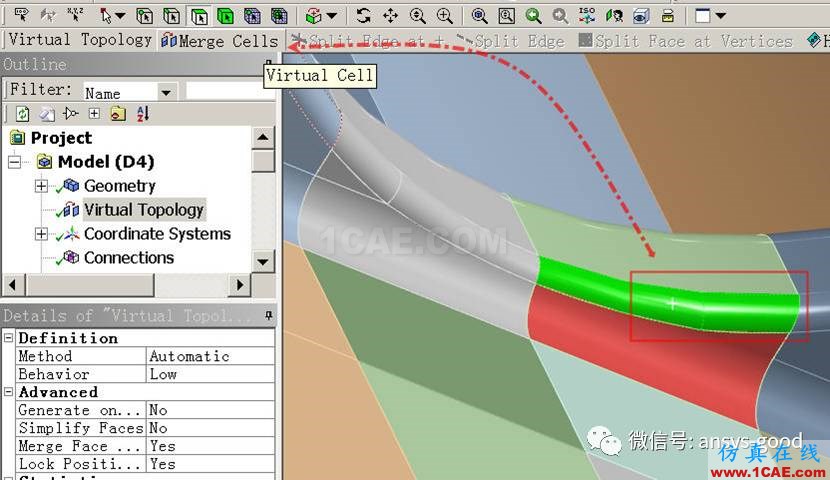
图-73 继续合并表面
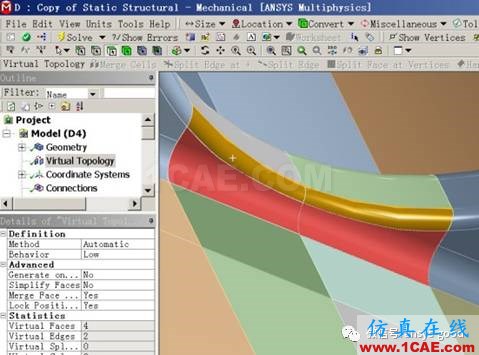
图-74 合并后的模型
在网格的详细信息中,将显示模式调整为默认,再刷新网格。如图-75所示。图-76为刷新后的网格,右侧框选区域已经从四面体网格变为砖形网格。
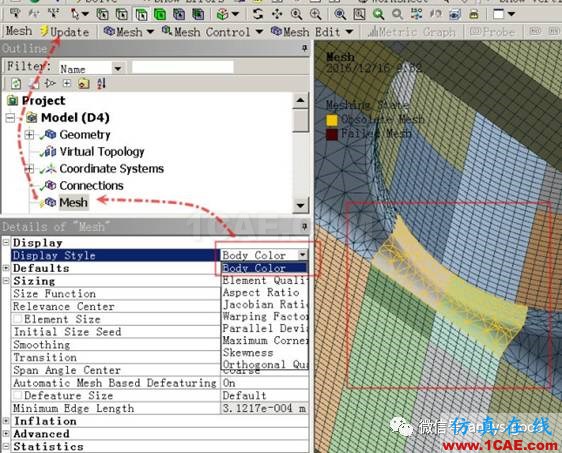
图-75 刷新网格
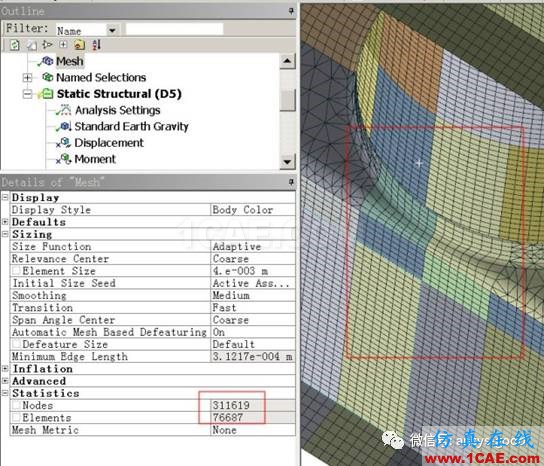
图-76 砖形新网格
完整一些的网格如图-77所示。至此完成了子模型分析的前期准备工作,可以求解试算一次。如图-78所示。

图-77 刷新后的网格
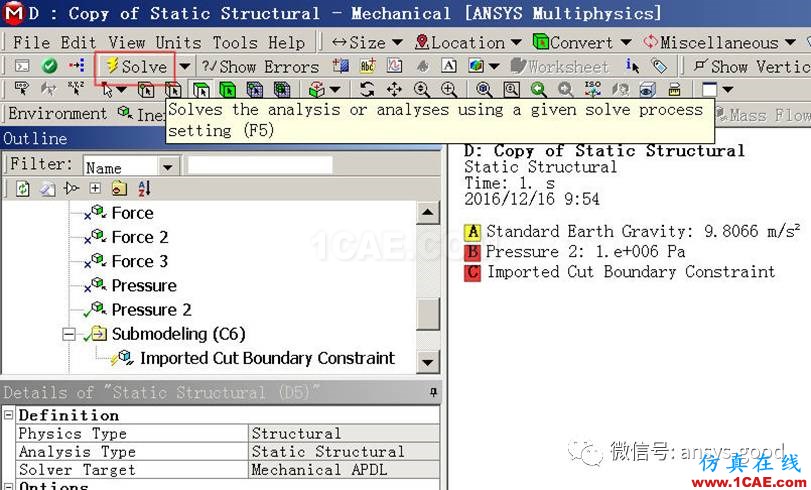
图-78 求解
图-79为求解进度。可以看出cpu相对网格较粗的之前的分析,子模型分析时有更多的时间4核心百分百运行。

图-79 求解过程
相关标签搜索:ansys子模型技术和虚拟拓扑技术的应用 Ansys有限元培训 Ansys workbench培训 ansys视频教程 ansys workbench教程 ansys APDL经典教程 ansys资料下载 ansys技术咨询 ansys基础知识 ansys代做 Fluent、CFX流体分析 HFSS电磁分析 Abaqus培训






